苹果手机怎么镜像到苹果电脑上
更新时间:2025-01-12 17:14:55来源:毛竹手游浏览量:
在日常生活中,很多人都会遇到想要将自己的iPhone手机上的照片或视频镜像到苹果电脑上的情况,而在Win10系统下,导入iPhone手机照片也是一个比较普遍的需求。该怎样才能实现这个功能呢?本文将从苹果手机怎么镜像到苹果电脑上以及Win10如何导入iPhone手机照片这两个方面进行详细的介绍,帮助大家解决这个问题。
win10如何导入iphone手机照片
具体步骤:
1.首先用lighting数据线将iphone和windows10系统的电脑连接到一起,如下面图中所示:

2.这个时候手机上会弹出一个提示,询问你是否允许这台电脑读取手机上的文件。想要电脑正常浏览iphone上的图片。点击允许,然后手机和电脑保持正常连接即可。
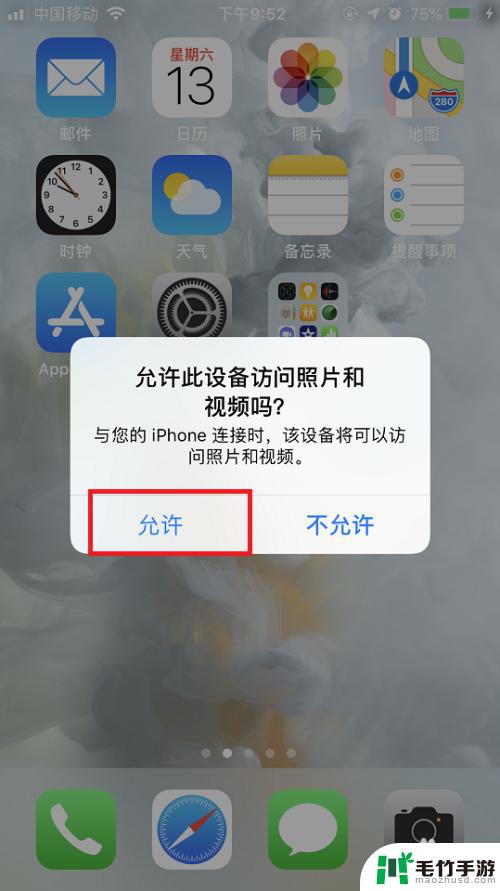
3.连接完成后,在系统桌面上点击此电脑图标,打开文件资源管理器。

4.在打开的文件资源管理器中就可以看到一个Apple iphone的图标,点击进去。

5.进去以后会看到一个硬盘的图标,双击点击进去,里面有个DCIM的文件夹。这个就是放图片的文件夹。
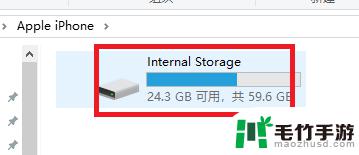
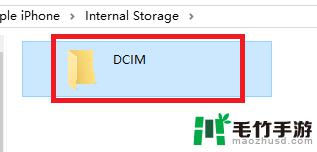 5相关内容未经许可获取自百度经验
5相关内容未经许可获取自百度经验6.再点击进去,DCIM目录下还有个100APPLE的子目录。双击打开这个子目录,就能看到iphone手机里面的所有图片了。
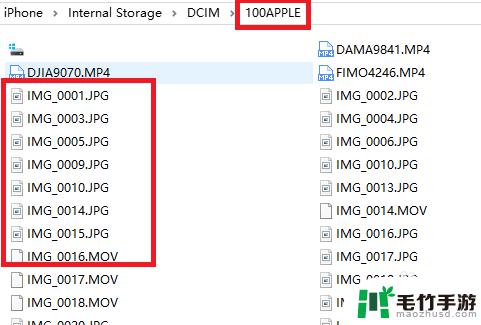
7.直接双击某个文件名称,就能用windows10上的自带图片软件打开iphone手机上的图片。如下面图中所示:
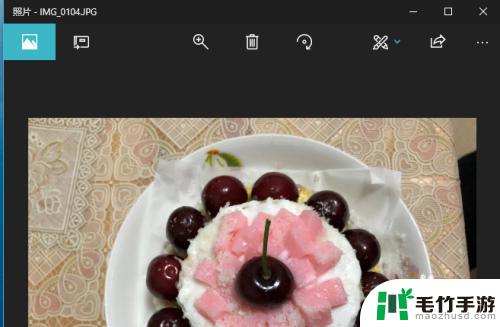
以上就是苹果手机怎么镜像到苹果电脑上的全部内容,如果有遇到这种情况,那么你就可以根据小编的操作来进行解决,非常的简单快速,一步到位。
- 上一篇: 手机声音如何变成大声播放
- 下一篇: 小米8手机后屏如何换














